از طریق منوی جستجو مطلب مورد نظر خود در وبلاگ را به سرعت پیدا کنید
چگونه فضای هارد دیسک را در اوبونتو آزاد کنیم
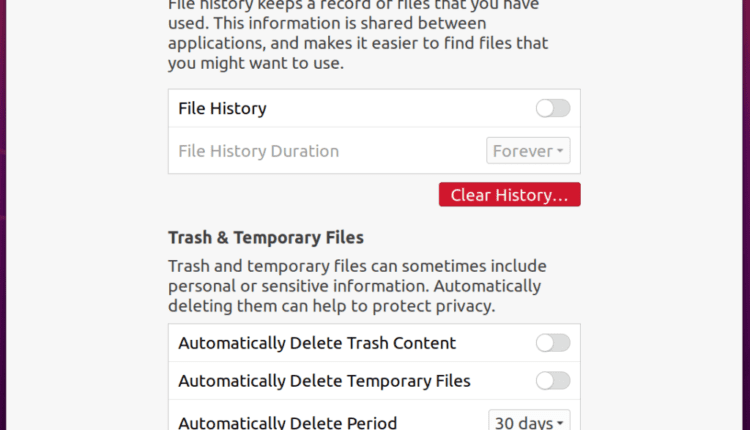
سرفصلهای مطلب
شکار دستی و تمیز کردن فایل های بزرگ و برنامه های استفاده نشده می تواند خسته کننده باشد. این برنامه ها و فایل ها ممکن است فضای زیادی را اشغال کنند روی هارد دیسک شما ظرفیت کلی آن برای ذخیره داده های بزرگ را کاهش می دهد. این مقاله چند روش را فهرست می کند که می توان از آنها برای آزاد کردن فضای دیسک استفاده کرد.
خالی کردن سطل زباله
تقریبا تمام فایل منیجرها در توزیع های لینوکس فایل های حذف شده را به صورت پیش فرض به سطل زباله ارسال می کنند. شما باید مراقب باشید روی سطل زباله و به طور منظم آن را از مدیر فایل پاک کنید، به خصوص زمانی که فضای دیسک کم است. برخی از توزیعهای لینوکس از پاکسازی برنامهریزی شده سطل زباله در فواصل زمانی منظم پشتیبانی میکنند که میتواند برای حذف خودکار فایلها از دیسک استفاده شود. در محیط های دسکتاپ مبتنی بر روی پوسته گنوم، می توانید تنظیمات پاکسازی را در برنامه تنظیمات سیستم پیدا کنید.

اگر خط فرمان را ترجیح می دهید، سطل زباله را می توان با اجرای دستورات زیر پشت سر هم خالی کرد:
$ rm -rfi *
حذف خودکار بسته های نصب شده دیگر در حال استفاده نیست
مدیر بسته apt اوبونتو با یک گزینه خط فرمان مفید به نام “autoremove” ارائه می شود. بسته های استفاده نشده و هسته های قدیمی نصب شده را حذف می کند روی سیستم اما قابل حذف هستند زیرا هیچ بسته دیگری وابسته نیست روی آنها را برای حذف خودکار بسته ها از دستور زیر استفاده کنید:
سوئیچ “–purge” تضمین می کند که فایل های پیکربندی باقیمانده نیز به همراه بسته ها حذف می شوند (به استثنای فایل های پیکربندی موجود در پوشه اصلی).
بسته های پاکسازی
همراه با دستور «autoremove»، مدیر بسته apt اوبونتو چند دستور دیگر را ارائه میکند که برای پاک کردن فایلهای قدیمی مفید هستند. این دستورات “پاک” و “خود تمیز” هستند. دستور “clean” حافظه پنهان محلی بسته های “.deb” را که به طور کامل یا جزئی دانلود شده اند را حذف می کند که در گذشته برای به روز رسانی سیستم یا در نصب جدید برنامه های جدید استفاده می شد. دستور autoclean با یک تفاوت جزئی همین کار را انجام می دهد. فقط بسته هایی را حذف می کند که منسوخ شده اند و دیگر در دسترس نیستند روی سرورهای رسمی اوبونتو دستور “clean” می تواند فایل های بیشتری نسبت به “autoclean” حذف کند. این دستورات به شرح زیر است:
$ sudo apt autoclean
تحلیلگر استفاده از دیسک
«تجزیهکننده استفاده از دیسک» یک برنامه گرافیکی است که با محیطهای دسکتاپ مبتنی بر گنوم عرضه میشود. این برنامه تجزیه و تحلیل عمیق همه فایل ها و پوشه ها را انجام می دهد روی درایو شما و آنها را بر اساس اندازه مرتب می کند. با استفاده از رابط گرافیکی، میتوانید تشخیص دهید که کدام فایلها و پوشهها فضای زیادی را اشغال میکنند و سپس به صلاحدید خود آنها را به صورت دستی حذف کنید.

پیدا کردن
دستور “find” در اکثر توزیع های لینوکس به طور پیش فرض موجود است. می توان از آن برای جستجوی فایل های واقع در یک فهرست خاص استفاده کرد. با استفاده از دستور find، می توان اندازه فایل های فهرست شده در نتایج جستجو را نیز بررسی کرد. سپس می توانید تصمیم بگیرید که آنها را حذف کنید یا نه. دستور زیر فایل های بزرگتر از 1024 مگابایت را در فهرست اصلی فهرست می کند.
برای مرجع، در زیر خروجی دستور بالا آمده است روی سیستم من
2.1G /home/nit/Downloads/focal-desktop-amd64.iso.zs-old
دبورفان
Deborphan یک ابزار مفید است که بسته هایی را فهرست می کند که به عنوان وابستگی برای بسته های دیگر استفاده نمی شوند. از آنجایی که هیچ بسته دیگری وابسته نیست روی آنها را می توان با خیال راحت حذف کرد روی اختیار کاربر برای نصب دبورفان روی اوبونتو دستور زیر را اجرا کنید:
برای مشاهده لیست بسته های یتیم، دستور زیر را اجرا کنید:
برای لیست کردن همه بسته های یتیم و حذف همزمان آنها، دستور زیر را اجرا کنید:
Dpigs
Dpigs یک برنامه خط فرمان است که لیستی از بسته های نصب شده دبیان را نمایش می دهد که بیشترین فضا را اشغال می کند روی هارد دیسک برای نصب dpig روی اوبونتو دستور زیر را اجرا کنید:
اکنون دستور زیر را اجرا کنید تا لیستی از 20 بسته که بیشترین فضا را اشغال می کنند را مشاهده کنید روی هارد دیسک شما:
برای مرجع، در زیر خروجی دستور بالا آمده است روی سیستم من

نتیجه
این چند روش است که می توانید از آنها برای حذف بسته های منسوخ و فایل های استفاده نشده استفاده کنید تا مقداری فضا آزاد کنید روی هارد دیسک شما برای احتیاط از استفاده از دستورات بالا خودداری کنید روی را root پوشه را مستقیماً وارد کنید زیرا اگر فایل های اشتباه به طور تصادفی حذف شوند ممکن است منجر به شکستن سیستم شود.
لطفا در صورت وجود مشکل در متن یا مفهوم نبودن توضیحات، از طریق دکمه گزارش نوشتار یا درج نظر روی این مطلب ما را از جزییات مشکل مشاهده شده مطلع کنید تا به آن رسیدگی کنیم
زمان انتشار: 1403-01-04 19:33:05



